舊的小米6在抽屜吃灰半年,一直沒想好要怎麼處理,於是就想著安裝Linux。 完整教程來自https://blog.csdn.net/Greepex/article/details/85333027 原文里把每一個步驟都描述得很清楚(所以本文就不貼詳細步驟圖了,豎版截圖太影響觀感),但難免會踩一些坑。 ...
舊的小米6在抽屜吃灰半年,一直沒想好要怎麼處理,於是就想著安裝Linux。
完整教程來自https://blog.csdn.net/Greepex/article/details/85333027
原文里把每一個步驟都描述得很清楚(所以本文就不貼詳細步驟圖了,豎版截圖太影響觀感),但難免會踩一些坑。
一、準備工作
MIUI開發版可以直接在安全中心獲取root,但是這個root不是完整的root,需要解鎖system分區,只需去酷安下載syslock這個app,授予root許可權便可一鍵開啟。
需要下載的三個app中,Linux Deploy和connectbot可以直接百度獲取,而我從百度獲取的busybox好幾個都無法正常使用。最終,我在酷安下載的busybox安裝器一鍵完成。如圖:
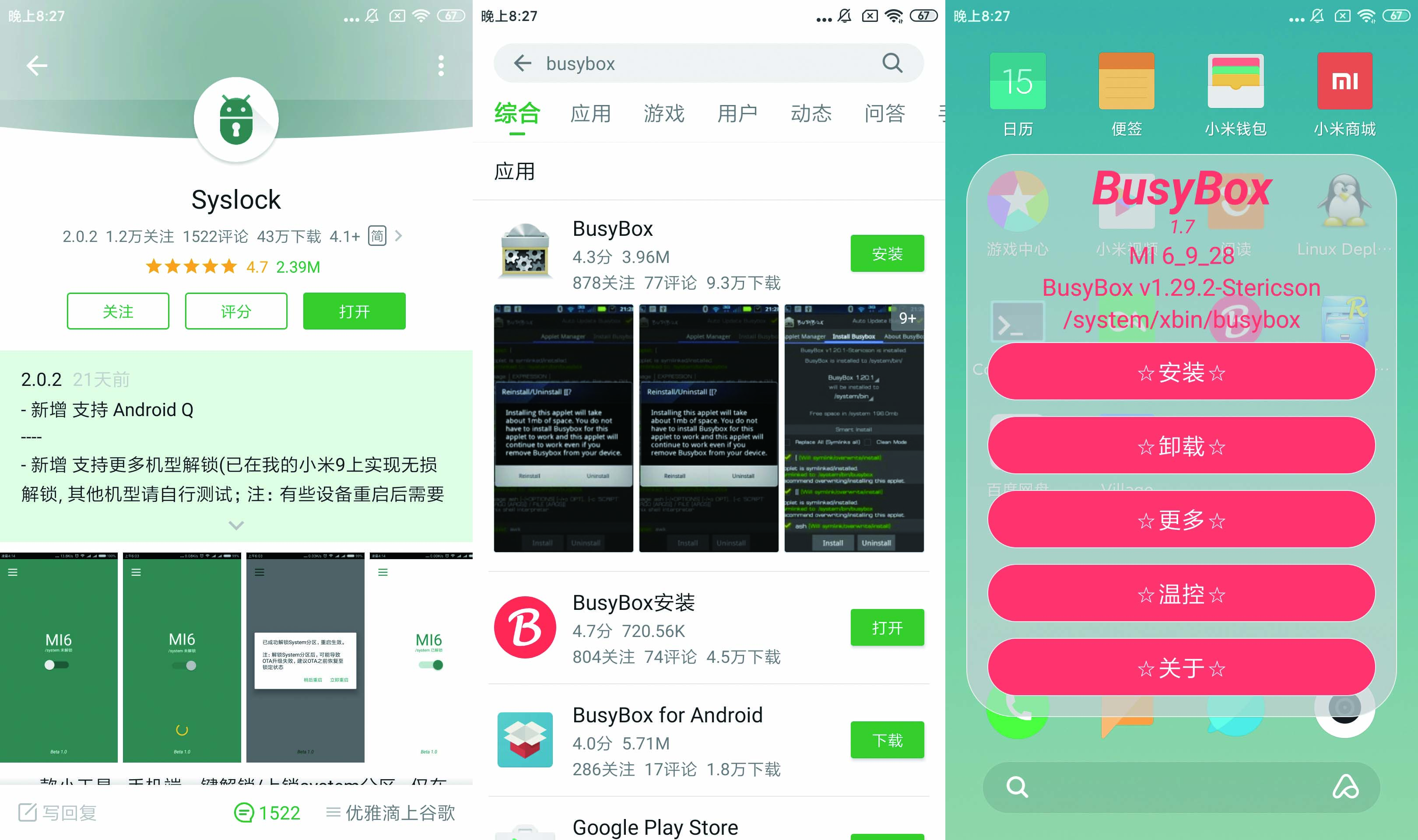
二、安裝Linux Deploy
我要安裝的是Ubuntu16.04,所以將“發行版GNU/Linux”設置為Ubuntu,將發行版版本改為“xenial”(版本號與版本代號的關係請百度)。
小米6的處理器——驍龍835,是arm64架構,直接設為arm64。
源地址可以改為國內的源,如阿裡雲等,用校園網的可以改為清華大學的源,例如ubuntu的清華大學源:
http://mirrors.tuna.tsinghua.edu.cn/ubuntu-ports/
直接百度獲取的清華大學ubuntu源鏈接會沒有後面的“-ports”,後面會報錯。於是我打開鏈接一個個目錄翻,發現需要添加上。其他的源請自行確認。
將“掛在Android上的資源”勾選上,添加掛載點列表如圖:
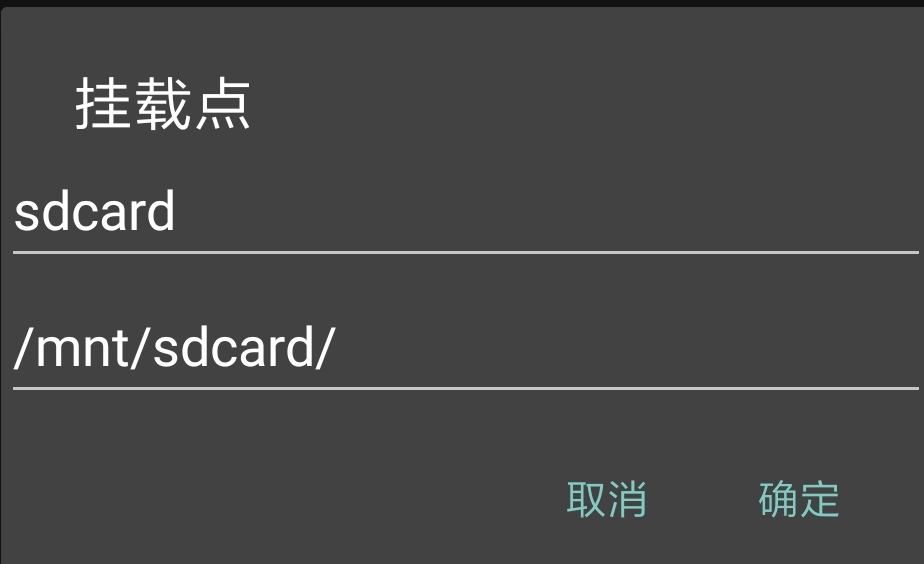
以後在Ubuntu內便可以通過如下命令訪問手機內部存儲的文件了。
cd /mnt/sdcard/
然後點擊安裝,等待安裝完成後啟動就行。
三、電腦操作Ubuntu
安裝完成後點擊啟動,Linux Deploy就可以讓Ubuntu正常工作了。手機上通過connetbot可以直接通過終端進行操作,通過typeC轉USB轉接頭連接鍵盤,安裝vim、gcc、寫個hello.c......
不過手機畢竟屏幕太小了不舒服,所以要在電腦端操作Ubuntu。
電腦端打開cmd(或是安裝個Xshell,winscp甚至還有圖形化界面的文件管理器),通過ssh、ip可以遠程連接手機上的Ubuntu。
值得一提的是,要想通過ssh遠程連接,必須將pc和手機連接在同一個區域網下,例如連接同一臺路由器。
連接在同一區域網後,在Linux Deploy頂部可以查看當前IP,也可以在手機設置里點擊WIFI查看,也可以在connectbot里輸入“ifconfig”獲取。在電腦端打開cmd,輸入“ssh 用戶名@ip”,然後輸入密碼,就可以了。
起初我以為讓手機和電腦分別連接校園網,通過校園網這個區域網可以進行遠程連接。我跟室友嘗試過,讓室友的電腦關閉防火牆,查得校園網分配的IP地址,然後我這邊電腦在cmd用“ping 他的ip”可以成功連接,但是一到手機上,就不行了。弄了好久一直不知道原因。
最後我只好讓電腦開熱點,手機連接電腦的熱點,便能直接連接了。
但如果是通過開熱點的方式,每次重新連接熱點都會隨機分配ip地址,每次在Xshell都得修改主機地址,很麻煩,所以可以在手機連接wifi時修改ip設置為靜態,設置固定的IP地址:
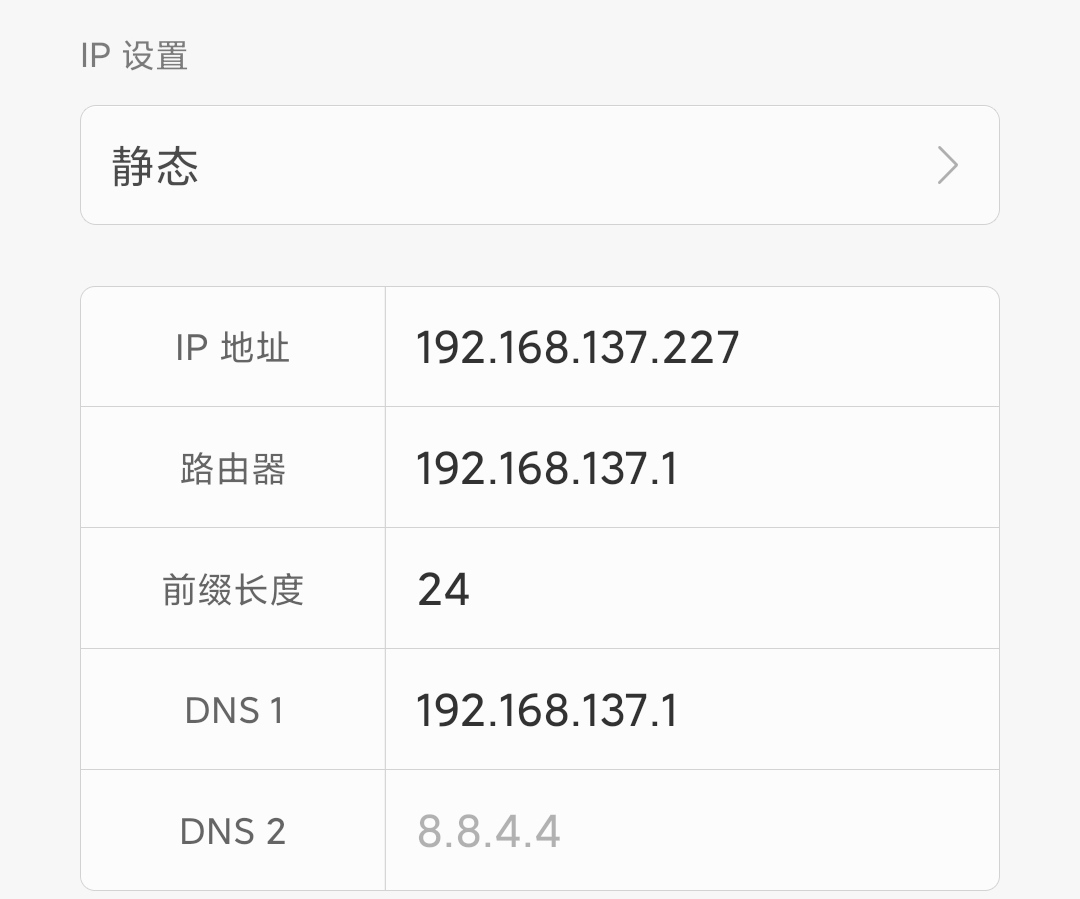
至於要跳出區域網遠程連接,那就得獲取公網IP,百度“內網穿透”。
以後有空再更新安裝mongodb、部署vue+springboot等內容。(沒錯我就是為了弄這個才安裝的Linux Deploy)



